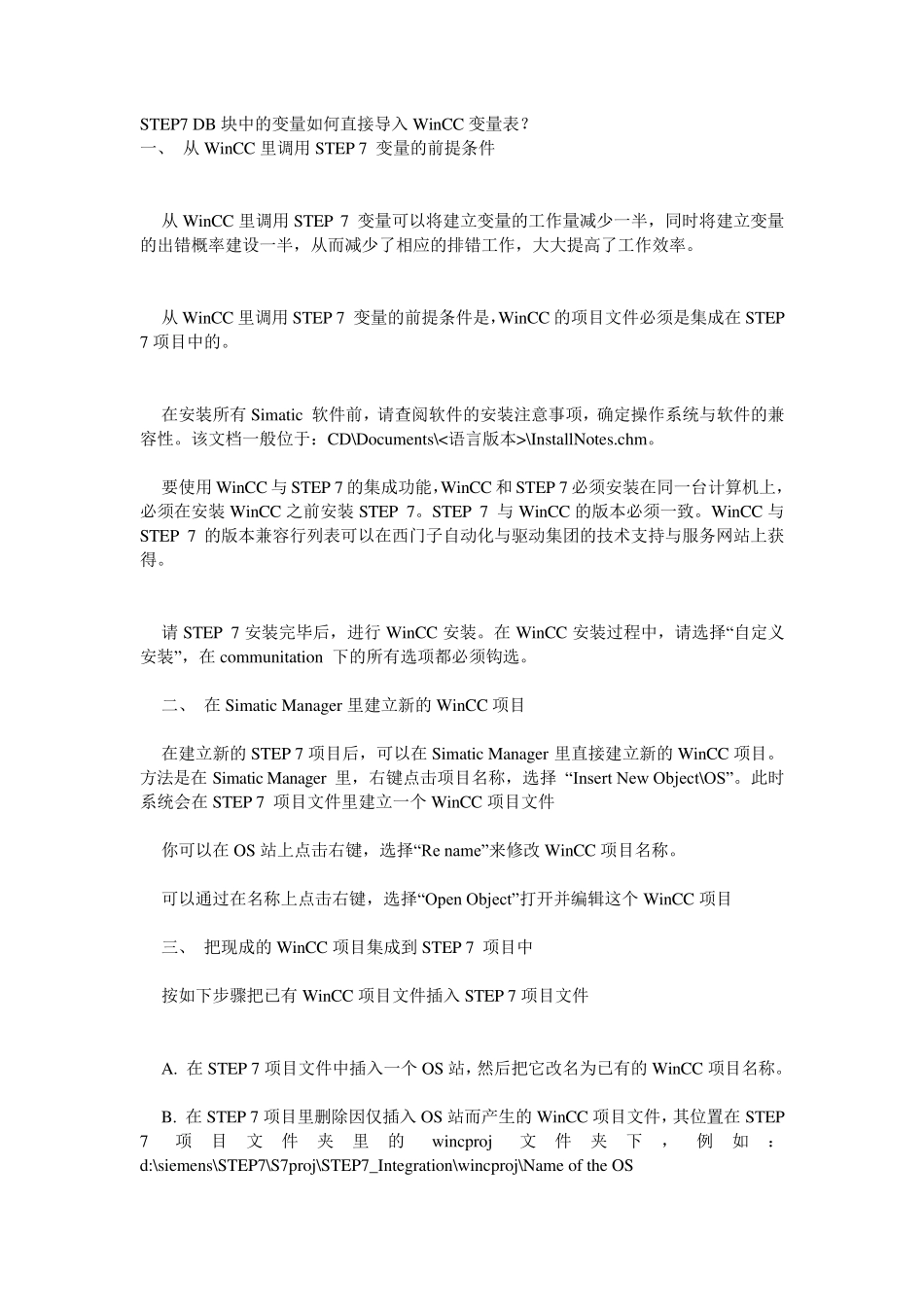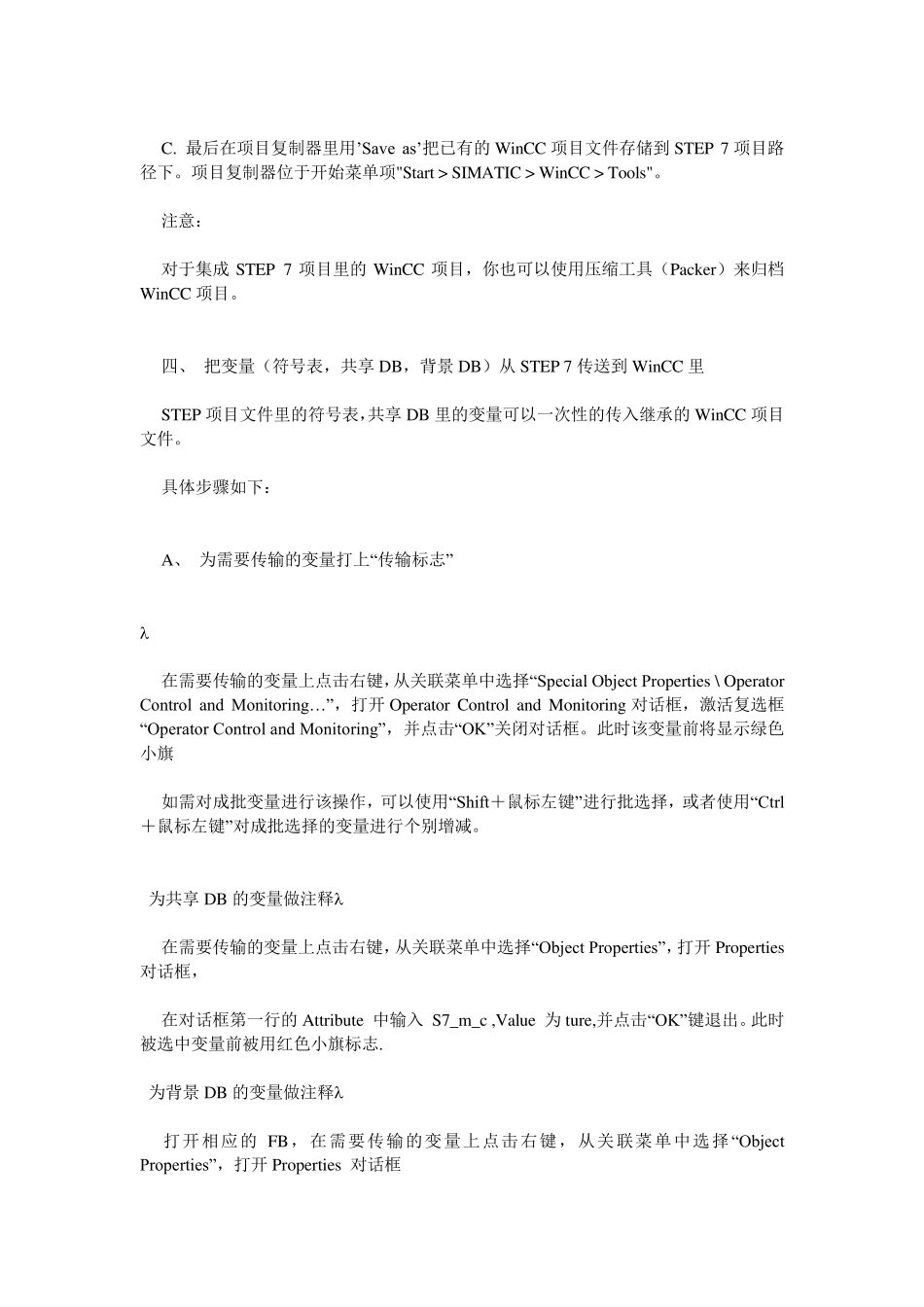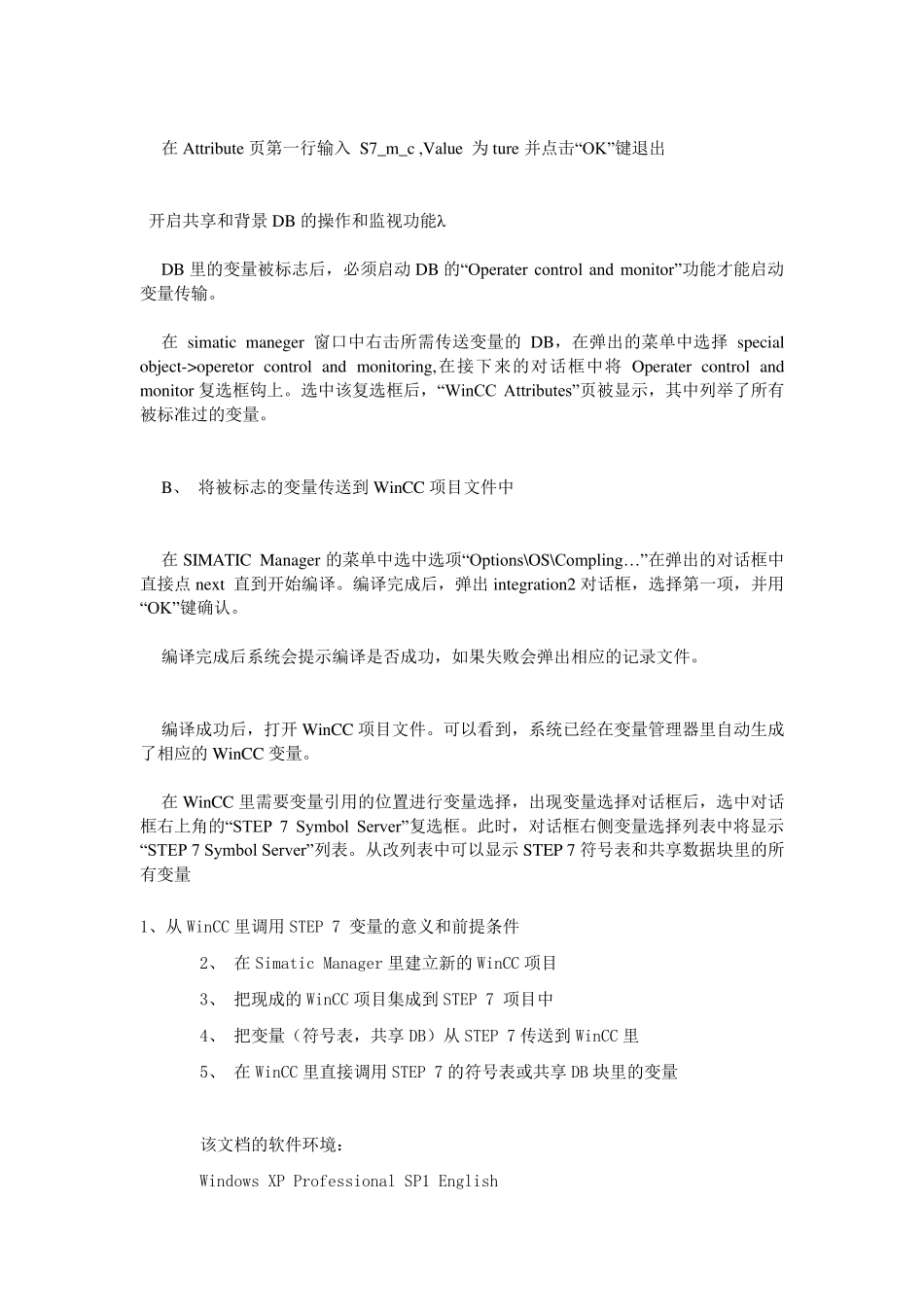STEP7 DB 块中的变量如何直接导入WinCC 变量表? 一、 从 WinCC 里调用 STEP 7 变量的前提条件 从 WinCC 里调用 STEP 7 变量可以将建立变量的工作量减少一半,同时将建立变量的出错概率建设一半,从而减少了相应的排错工作,大大提高了工作效率。 从 WinCC 里调用 STEP 7 变量的前提条件是,WinCC 的项目文件必须是集成在 STEP 7 项目中的。 在安装所有 Simatic 软件前,请查阅软件的安装注意事项,确定操作系统与软件的兼容性。该文档一般位于:CD\Documents\<语言版本>\InstallNotes.chm。 要使用 WinCC 与 STEP 7 的集成功能,WinCC 和 STEP 7 必须安装在同一台计算机上,必须在安装 WinCC 之前安装 STEP 7。STEP 7 与 WinCC 的版本必须一致。WinCC 与STEP 7 的版本兼容行列表可以在西门子自动化与驱动集团的技术支持与服务网站上获得。 请 STEP 7 安装完毕后,进行 WinCC 安装。在 WinCC 安装过程中,请选择“自定义安装”,在 communitation 下的所有选项都必须钩选。 二、 在 Simatic Manager 里建立新的WinCC 项目 在建立新的STEP 7 项目后,可以在 Simatic Manager 里直接建立新的WinCC 项目。方法是在 Simatic Manager 里,右键点击项目名称,选择 “Insert New Object\OS”。此时系统会在 STEP 7 项目文件里建立一个 WinCC 项目文件 你可以在 OS 站上点击右键,选择“Re name”来修改 WinCC 项目名称。 可以通过在名称上点击右键,选择“Open Object”打开并编辑这个 WinCC 项目 三、 把现成的WinCC 项目集成到 STEP 7 项目中 按如下步骤把已有 WinCC 项目文件插入STEP 7 项目文件 A. 在 STEP 7 项目文件中插入一个 OS 站,然后把它改名为已有的WinCC 项目名称。 B. 在 STEP 7 项目里删除因仅插入OS 站而产生的WinCC 项目文件,其位置在 STEP 7 项目文件夹里的w incproj文件夹下,例如:d:\siemens\STEP7\S7proj\STEP7_Integration\w incproj\Name of the OS C. 最后在项目复制器里用’Save as’把已有的WinCC 项目文件存储到STEP 7 项目路径下。项目复制器位于开始菜单项"Start > SIMATIC > WinCC > Tools"。 注意: 对于集成STEP 7 项目里的WinCC 项目,你也可以使用压缩工具(Packer)来归档WinCC 项目。 四、 把变量(符号表,共享 DB,背景 DB)从 STEP 7 传送到WinCC...